Xerox AltaLink B8045, AltaLink B8055, AltaLink B8065, AltaLink B8075, AltaLink B8090 CONFIGURATION GUIDE [es]
Page 1
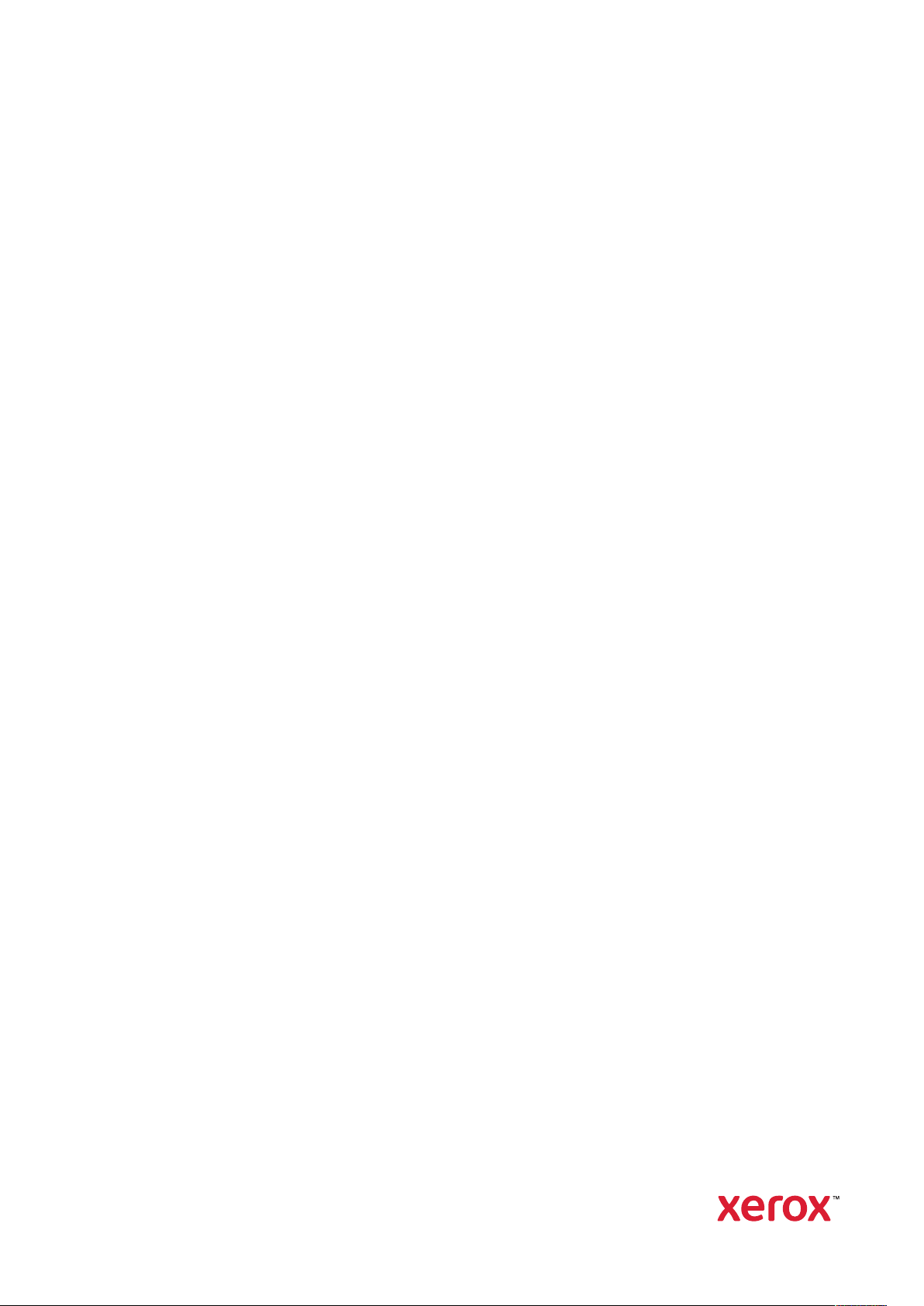
Versión 2,0
Junio de 2020
702P08318
McAfee
McAfee
®
Embedded Control
®
ePO™Configuration Guide
Page 2
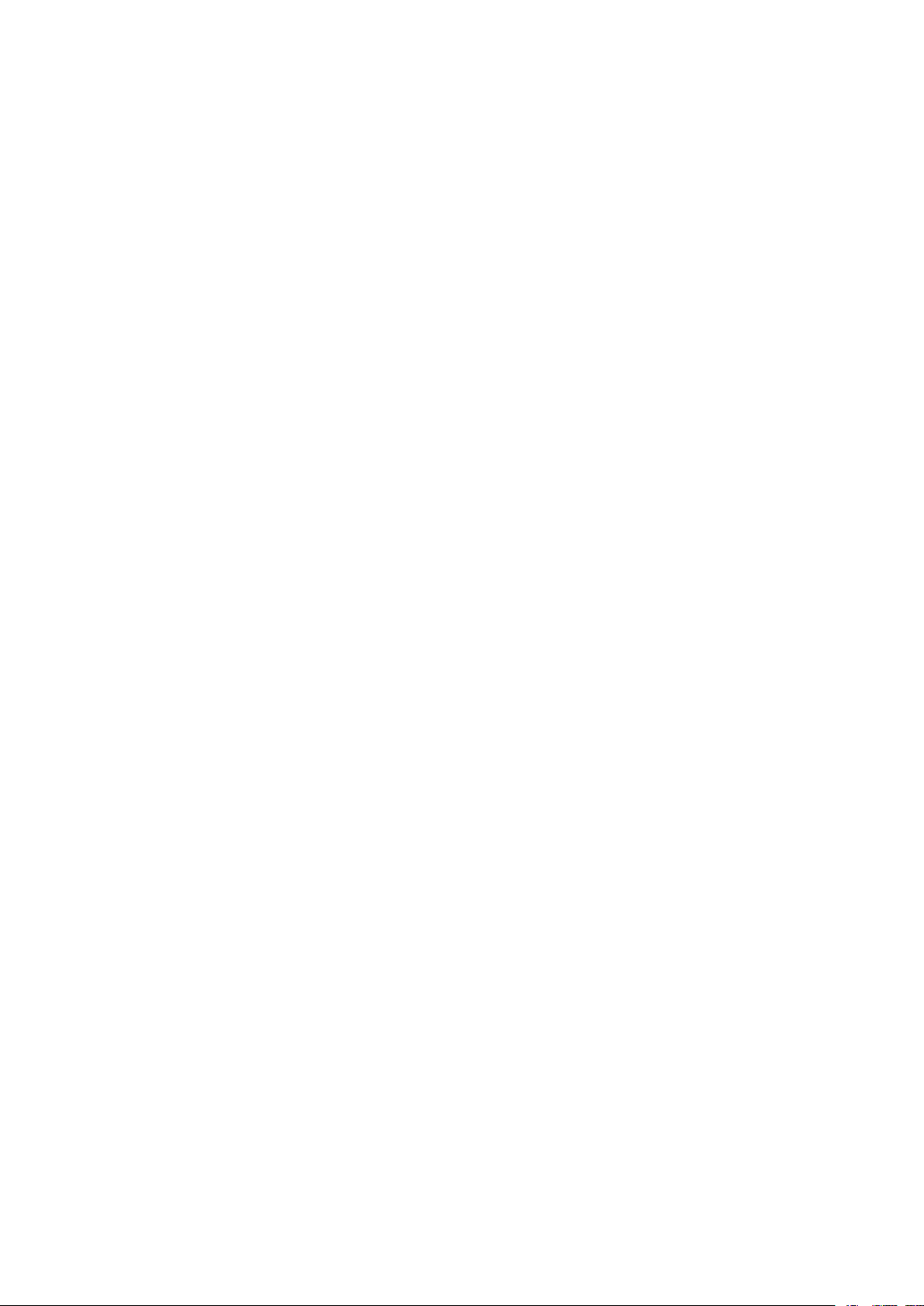
©2020 Xerox Corporation. Reservados todos los derechos. Derechos de obra no publicada reservados conforme
a las leyes de propiedad intelectual de Estados Unidos. El contenido de esta publicación no puede reproducirse
en forma alguna sin el permiso de Xerox Corporation.
Los derechos de propiedad intelectual (copyright) incluyen en forma y fondo todo el material e información registrable como propiedad intelectual según la legislación actual y futura, incluido sin limitación alguna el material generado por los programas de software y mostrado en pantalla, como estilos, plantillas, iconos, vistas de pantalla,
apariencia, etc.
®
Xerox
, Xerox con la marca figurativa®, Phaser®, PhaserSMART®, PhaserMatch®, PhaserCal®, PhaserMeter™,
CentreWare
MeterAssistant
®
form
®
, PagePack®, eClick®, PrintingScout®, Walk-Up®, WorkCentre®, FreeFlow®, Scan to PC Desktop®,
®
, SuppliesAssistant®, Xerox Secure Access Unified ID System®, Xerox Extensible Interface Plat-
, ColorQube®, ConnectKey®, Global Print Driver®, VersaLink®, AltaLink®y Mobile Express Driver®son mar-
cas comerciales de Xerox Corporation en Estados Unidos y en otros países.
®
Adobe
Reader®, Adobe®Type Manager®, ATM™, Flash®, Macromedia®, Photoshop®, and PostScript®son mar-
cas comerciales de Adobe Systems Incorporated en Estados Unidos y en otros países.
Microsoft
®
, Windows Vista®, Windows®y Windows Server®son marcas comerciales de Microsoft Corporation en
Estados Unidos y en otros países.
McAfee
®
, ePolicy Orchestrator®y McAfee ePO™son marcas comerciales o marcas registradas de McAfee, Inc. en
Estados Unidos y en otros países.
®
SGI
y IRIX®son marcas comerciales de Silicon Graphics International Corp. o de sus subsidiarias en EE. UU. y/o
en otros países.
Sun, Sun Microsystems y Solaris son marcas comerciales o registradas de Oracle o sus filiales en los Estados
Unidos y otros países.
®
UNIX
es una marca comercial en Estados Unidos y en otros países, que se otorga con licencia exclusivamente a
través de X/ Open Company Limited.
Wi-Fi CERTIFIED Wi-Fi Direct
®
es una marca comercial de Wi-Fi Alliance.
Page 3
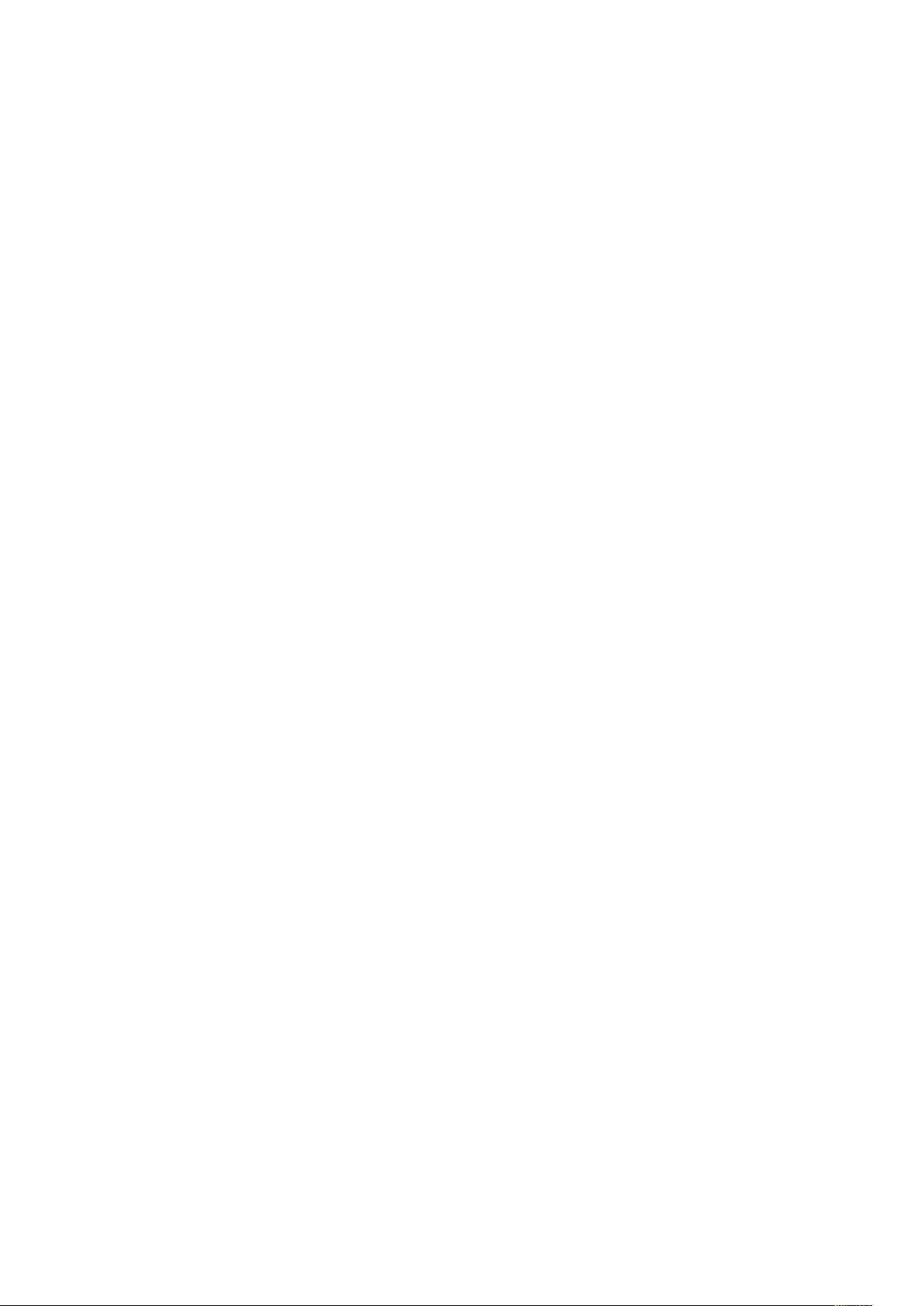
Tabla de contenido
1 McAfee Embedded Control ............................................................................................... 5
Descripción general de McAfee Embedded Control .... . ............. . ............. . . ............. . ............. 6
Configuración del nivel de seguridad ............ . ............. . . ............. . ............. . . ............. . ........... 7
Configuración de las opciones de alerta............ . . ............. . ............. . . ............. . ............. . ....... 8
2 Configuración de alertas de eventos de seguridad McAfee ePO .............................. 9
Descripción general del proceso. ............. . .............. . ............. . ............. . . ............. . ............. . . 10
Configuración de alertas de eventos de seguridad en McAfee ePO........... . ............. . . ... 10
Descargue e instale las extensiones de Xerox para McAfee ePO............ . . ............. . ............ 11
Provisión de claves de licencia en McAfee ePO .............. . ............. . . ............. . ............. . . ....... 12
Cambio del puerto de comunicación de activación del agente de McAfee ePO ............ . . ... 13
Cambio del límite de tamaño máximo de archivo que se puede descargar en el servidor
McAfee ePO ............ . . ............. . ............. . ............. . . ............. . ............. . . ............. . ............. . ... 14
Creación y asignación de normas en McAfee ePO............. . . ............ . . ............. . ............. . . ... 15
Configuración de la respuesta automatizada en McAfee ePO ............. . . ............ . . ............. . 16
Configuración de las opciones del servidor ePolicy Orchestrator de McAfee..... . ............. . ... 17
Designación de impresoras como supernodos. . ............. . ............. . . ............. . ............. . . ....... 18
Adición de entradas de DNS a uno o más dominios existentes............. . . ............. . ....... 18
Adición de entradas de DNS a un dominio nuevo ........ . . ............. . ............. . .............. . .. 18
Comprobación de que el dispositivo se gestiona en McAfee ePO......... . . ............ . . ............. . 19
3 Configure el proxy de McAfee ePO................................................................................21
Configuración del proxy de McAfee ePO ............. . ............. . . ............ . . ............. . ............. . . ... 22
4 Eliminación y reinstalación de extensiones McAfee ePO..........................................23
Eliminación y reinstalación de extensiones McAfee ePO..... . ............. . . ............. . ............. . . .. 24
McAfee
McAfee®Embedded Control
®
ePO™Configuration Guide
3
Page 4
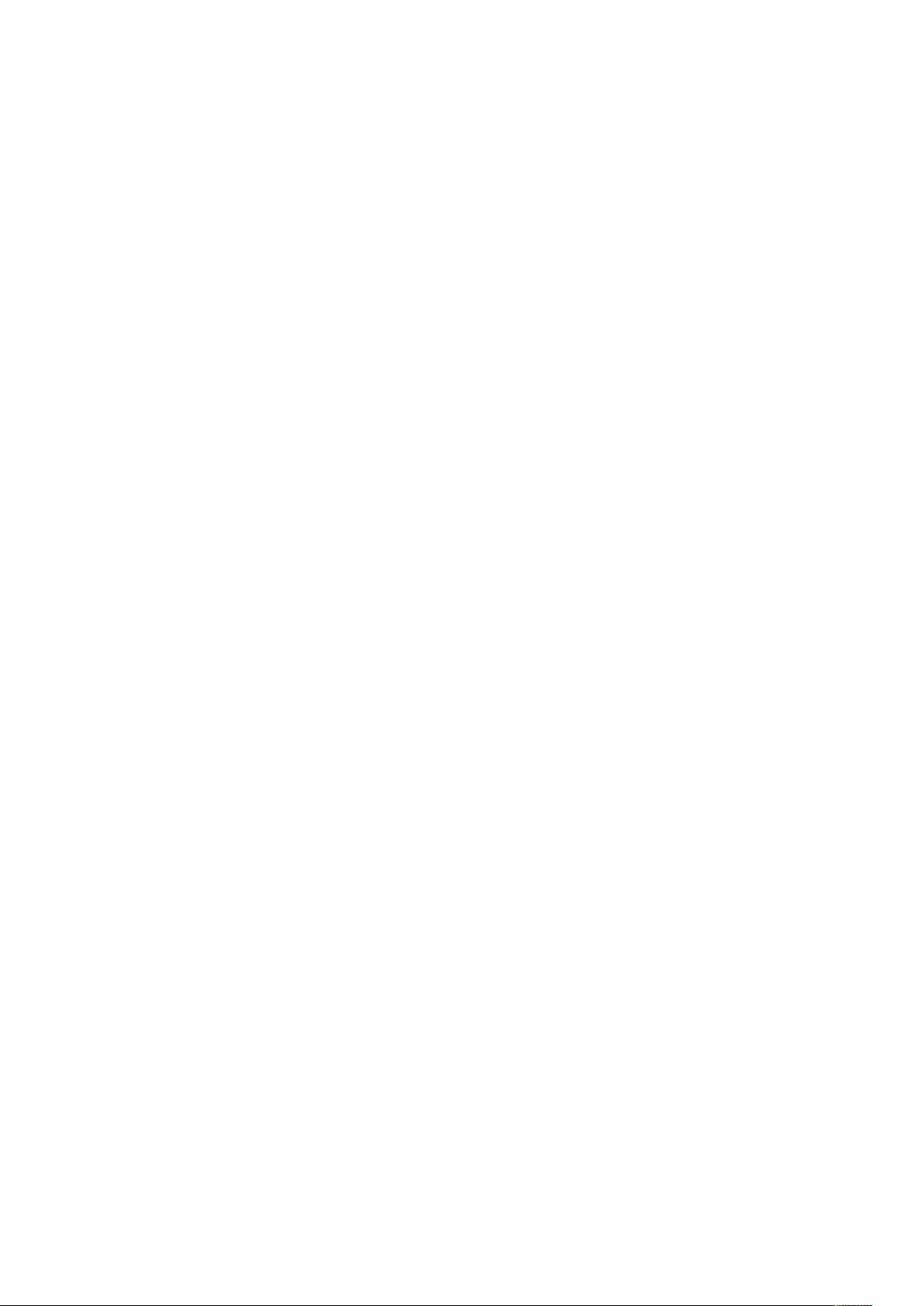
Tabla de contenido
4
McAfee®Embedded Control
McAfee
®
ePO™Configuration Guide
Page 5
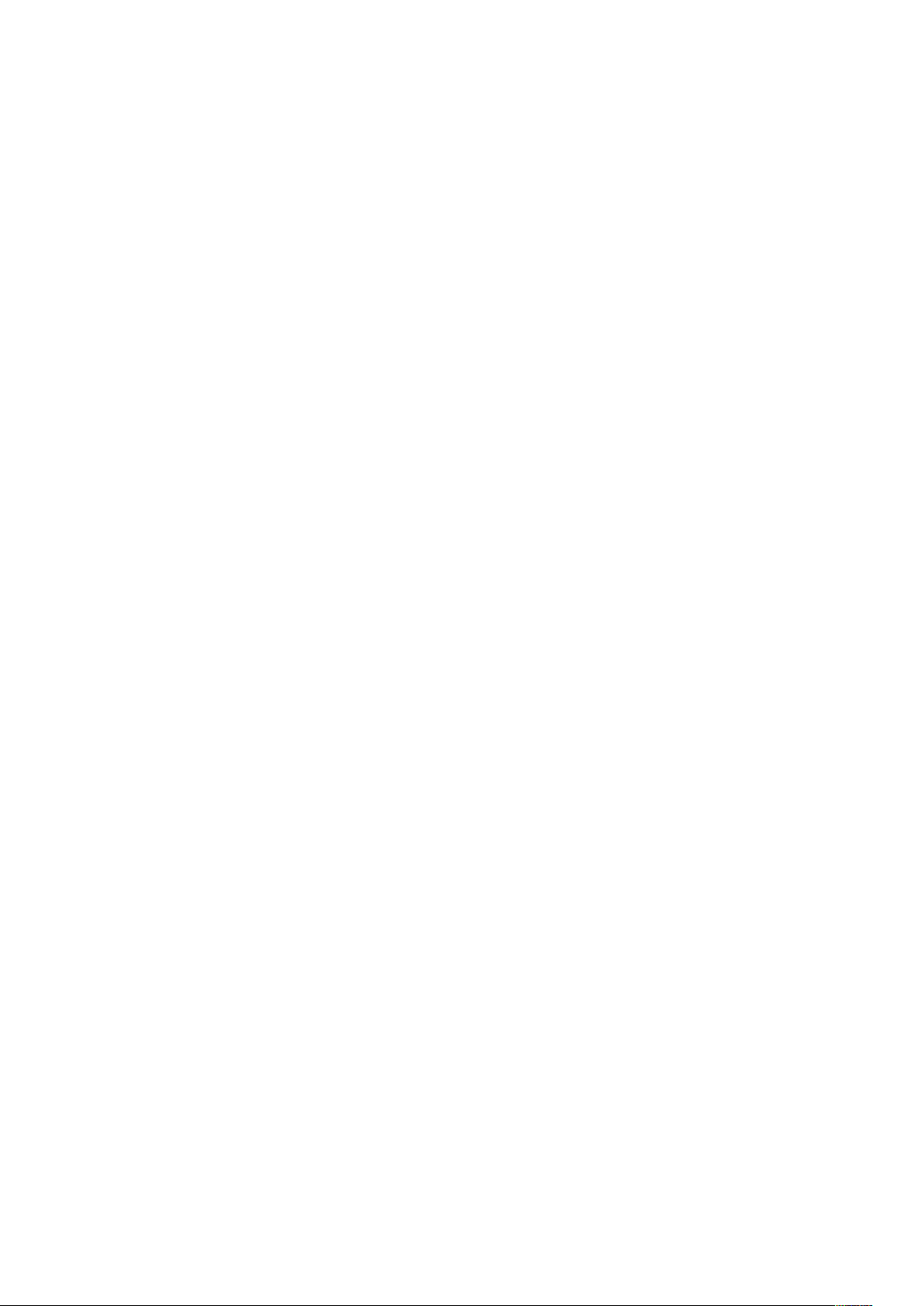
1
McAfee Embedded Control
Este capítulo incluye:
• Descripción general de McAfee Embedded Control ........ . . ............ . . ............. . ............. . ............. 6
• Configuración del nivel de seguridad ... . .............. . ............. . .............. . ............. . ............. . . ......... 7
• Configuración de las opciones de alerta.... . ............. . ............. . . ............ . . ............. . ............. . . ..... 8
McAfee
McAfee®Embedded Control
®
ePO™Configuration Guide
5
Page 6
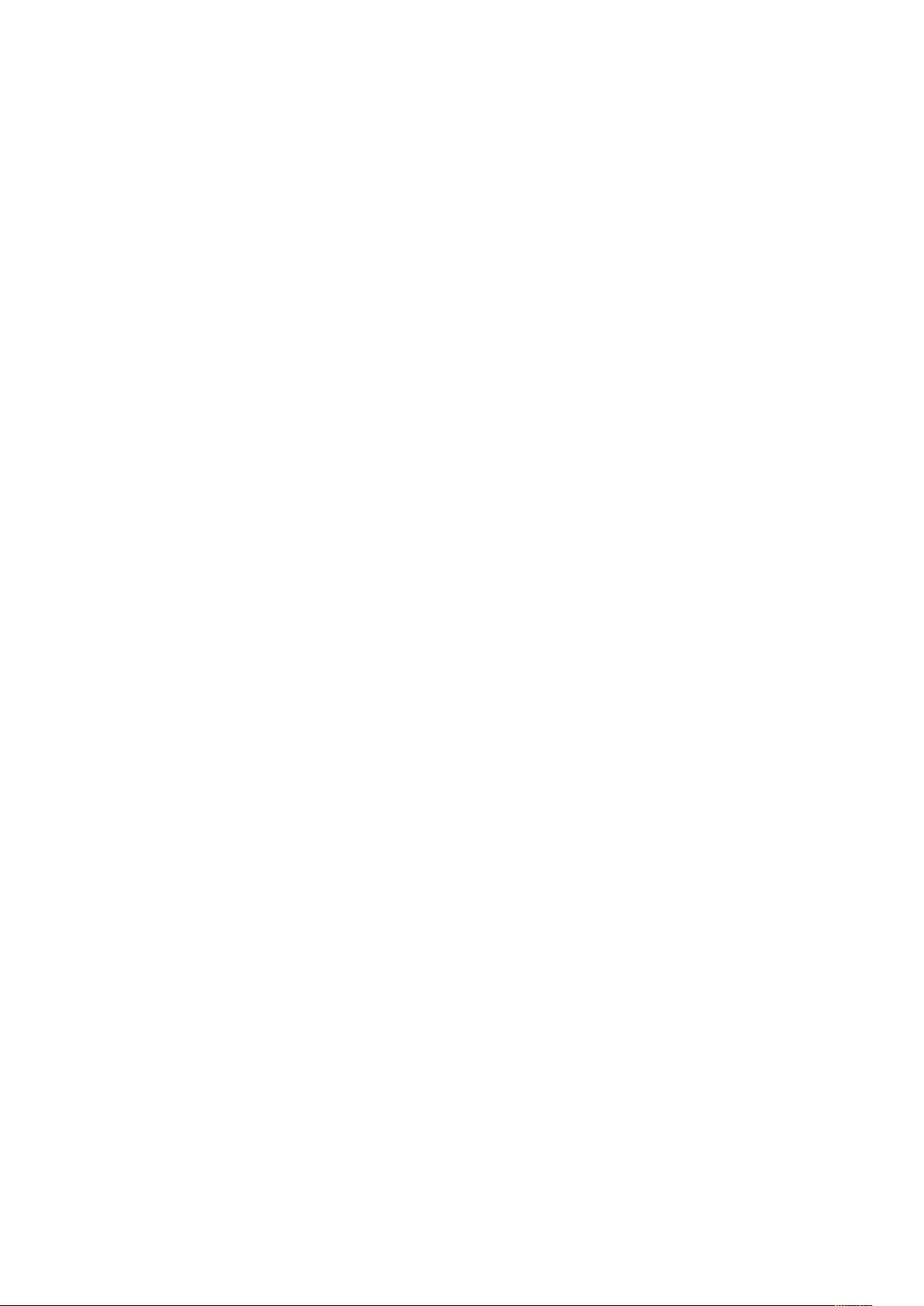
McAfee Embedded Control
Descripción general de McAfee Embedded Control
Una vez que se haya instalado McAfee®ePolicy Orchestrator™(ePO) en su servidor, utilice esta
guía para integrar los equipos multifunción Xerox que tengan la función de seguridad McAfee Embedded Control.
McAfee Embedded Control consta de dos funciones de seguridad:
• Seguridad mejorada supervisa los archivos del sistema para conservar la integridad del software de la impresora, y advierte al usuario de cualquier cambio no autorizado que se realice en
los mismos.
• Control de integridad es una opción de software que combina funciones de seguridad mejorada con la capacidad de supervisar y evitar la ejecución de archivos ejecutables no autorizados.
En la página Instalación de funciones, proporcione una clave de instalación para activar esta
opción. Para obtener una clave de instalación de una función, póngase en contacto con el personal de Xerox.
Puede configurar la impresora para que envíe alertas de e-mail cuando se produzca un evento de
seguridad. Están disponibles varios métodos de alerta.
Puede recibir directamente las alertas de e-mail o bien enviarse a una aplicación de gestión centralizada como:
• McAfee
• CentreWare
• Administrador de dispositivos de Xerox
Para obtener información detallada sobre McAfee ePO y McAfee Embedded Control, visite www.
mcafee.com.
®
ePolicy Orchestrator™(ePO)
®
Web de Xerox
®
®
6
McAfee®Embedded Control
McAfee
®
ePO™Configuration Guide
Page 7

McAfee Embedded Control
Configuración del nivel de seguridad
Salvo que haya adquirido el control de integridad de McAfee, Xerox recomienda mantener el nivel
de seguridad prefijado: Seguridad mejorada.
McAfee Embedded Control consta de dos niveles de seguridad:
• Seguridad de mejorada
• Control de integridad
Nota: Solo configure el nivel de seguridad si es preciso. La impresora tiene prefijado un
nivel de seguridad mejorada, que es adecuado en la mayoría de los casos.
1. En el servidor web incorporado del equipo multifunción, haga clic en Properties→Security
(Propiedades > Seguridad).
2. Haga clic en McAfee Embedded Control.
3. Para activar configurar las funciones de McAfee Embedded Control y configurar Opciones de
información de alertas, haga clic en Editar.
4. Para configurar el Nivel de seguridad, en Nivel de seguridad, seleccione Seguridad mejorada
o Control de integridad.
5. Si seleccionó Seguridad mejorada como nivel de seguridad, haga clic en Guardar.
6. Si seleccionó Control de integridad como nivel de seguridad, haga clic en Siguiente,
introduzca la clave de instalación de la función de software y, a continuación, haga clic en
Aplicar.
Nota: Cuando se cambian las opciones de nivel de seguridad, la impresora se reinicia. El
proceso tarda varios minutos.
McAfee
McAfee
®
®
Embedded Control
ePO™Configuration Guide
7
Page 8
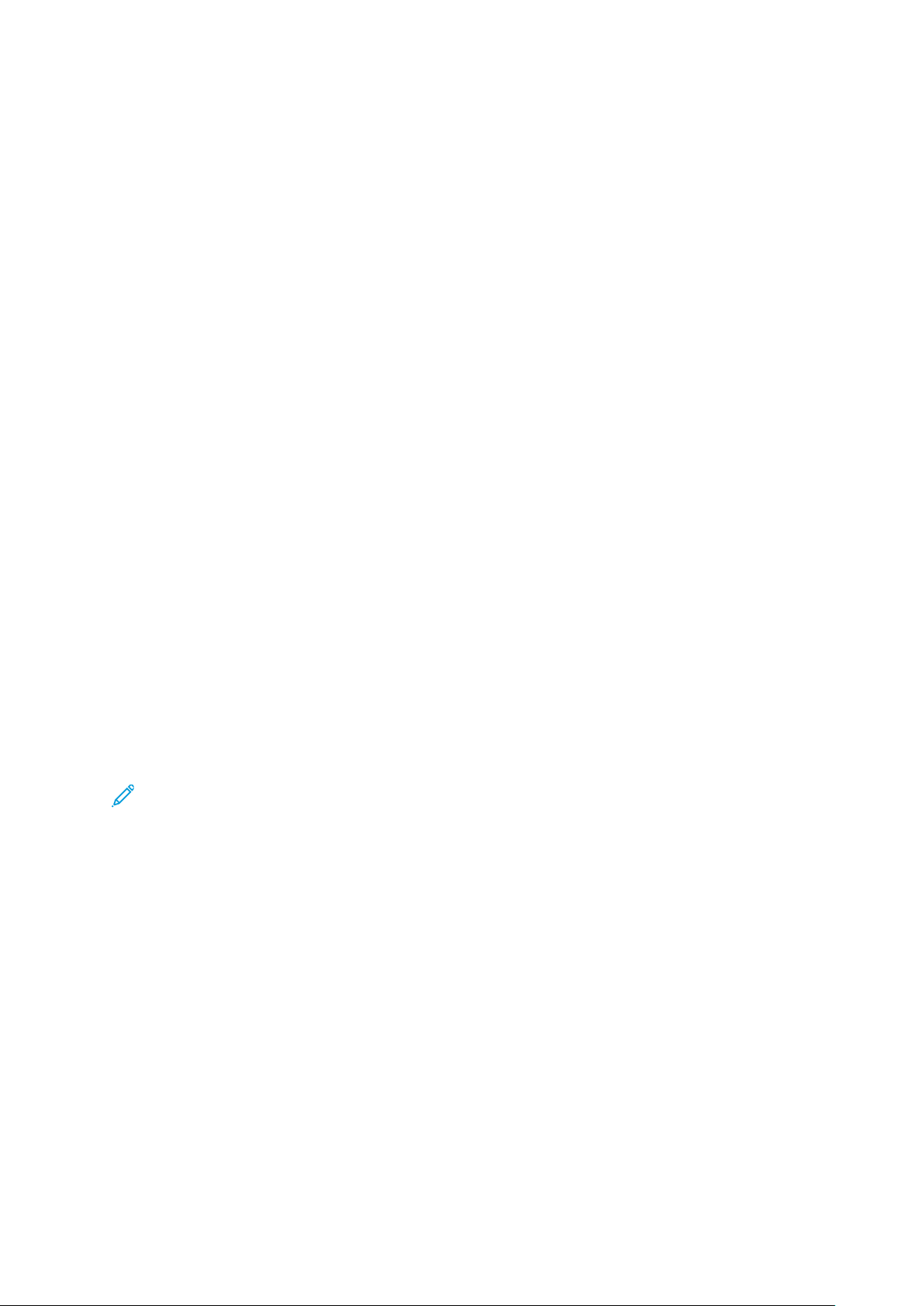
McAfee Embedded Control
Configuración de las opciones de alerta
Puede configurar la impresora para que le informe si se produce un evento de seguridad.
Para configurar las opciones de alerta:
1. En el servidor web incorporado del equipo multifunción, haga clic en Properties→Security
(Propiedades > Seguridad).
2. Haga clic en McAfee Embedded Control.
3. Para configurar las opciones de Información de alertas, haga clic en Editar.
4. Para configurar la impresora para enviar alertas de e-mail:
a. En Localmente en el dispositivo, haga clic en Alertas de e-mail y, a continuación, en
Guardar.
b. Junto a Alertas de e-mail, en Acción, haga clic en Editar.
c. En Direcciones del grupo destinatario, especifique las direcciones de e-mail válidas de los
grupos correspondientes 1, 2 o 3.
d. Para cada grupo con direcciones de e-mail, seleccione Activar grupo.
e. En Recipient Group Preferences (Preferencias del grupo destinatario), para McAfee
Embedded Control, seleccione cada grupo que usted desee reciba alertas: Grupo 1, Grupo
2 y Grupo 3.
f. Haga clic en Aplicar.
g. En el indicativo, haga clic en Aceptar.
5. Configure el método para informar de alertas.
• Para configurar la impresora para que envíe alertas al servidor ePolicy Orchestrator de
McAfee, en Soluciones remotas de McAfee, seleccione Servidor de McAfee ePolicy
Orchestrator.
• Si usa Xerox
seguridad en Xerox
• Si Xerox administra sus impresoras, utilice Xerox
®
CentreWare®Web para administrar sus impresoras, configure los alertas de
®
CentreWare®Web.
®
Device Manager para enviar alertas de
seguridad desde impresoras registradas.
Nota: Cuando están activadas las funciones de McAfee Embedded Control, la impresora
también graba eventos de seguridad en el registro de auditoría.
8
McAfee®Embedded Control
McAfee
®
ePO™Configuration Guide
Page 9

2
Configuración de alertas de eventos de seguridad McAfee ePO
Este capítulo incluye:
• Descripción general del proceso..... . ............. . . ............ . . ............. . ............. . . ............ . . ............. . 10
• Descargue e instale las extensiones de Xerox para McAfee ePO ........... . . ............. . ............. . ... 11
• Provisión de claves de licencia en McAfee ePO .... . . ............. . ............. . ............. . . ............. . ....... 12
• Cambio del puerto de comunicación de activación del agente de McAfee ePO.... . .............. . .. 13
• Cambio del límite de tamaño máximo de archivo que se puede descargar en el servidor
McAfee ePO ..... . . ............. . ............. . ............. . . ............. . ............. . ............. . . ............. . ............. . 14
• Creación y asignación de normas en McAfee ePO.... . ............. . ............. . . ............. . ............. . ... 15
• Configuración de la respuesta automatizada en McAfee ePO ... . .............. . ............. . .............. 16
• Configuración de las opciones del servidor ePolicy Orchestrator de McAfee.......... . . ............. . . 17
• Designación de impresoras como supernodos..... . . ............. . ............. . ............. . . ............. . ....... 18
• Comprobación de que el dispositivo se gestiona en McAfee ePO. ............. . . ............. . ............. 19
McAfee
McAfee®Embedded Control
®
ePO™Configuration Guide
9
Page 10

Configuración de alertas de eventos de seguridad McAfee ePO
Descripción general del proceso
Esta descripción general incluye los procedimientos, en el orden requerido, para configurar las alertas de seguridad en McAfee ePO.
CCoonnffiigguurraacciióónn ddee aalleerrttaass ddee eevveennttooss ddee sseegguurriiddaadd
eenn MMccAAffeeee eePPOO
Para configurar alertas de seguridad en McAfee ePO, complete cada procedimiento en el orden
indicado:
1. Compre e instale el software del servidor de McAfee ePO. Si desea más información, póngase
en contacto con el personal de McAfee o visite www.mcafee.com.
2. Las extensiones de Xerox
e instale Microsoft .NET Framework, versión 4.0 o posterior. Si desea más información, visite
www.microsoft.com.
Nota: La versión .NET requerida dependerá del Servidor SQL usado en su Servidor ePO.
Nota: Si no completa este procedimiento, aparecerá el mensaje Error-2 al abrir la
extensión Xerox MFP.
3. Descargue e instale las extensiones de Xerox
información, consulte Descargue e instale las extensiones de Xerox para McAfee ePO.
®
para McAfee ePO requieren Microsoft .NET Framework. Descargue
®
para McAfee ePO. Para obtener más
4. Proporcione las claves de licencia en McAfee ePO. Para obtener más información, consulte
Provisión de claves de licencia en McAfee ePO.
5. Para asegurarse de que la impresora se comunica con el servidor de McAfee ePO, cambie el
puerto de comunicación de activación del agente prefijado de McAfee ePO. Para obtener más
información, consulte Cambio del puerto de comunicación de activación del agente de
McAfee ePO.
6. Para permitir las actualizaciones del software de la impresora, cambie el límite de tamaño
máximo de archivo que se puede descargar en el servidor McAfee ePO. El límite de tamaño
máximo de archivo que se puede descargar debe ser mayor que el tamaño de archivo de las
actualizaciones de software de la impresora Xerox
Cambio del límite de tamaño máximo de archivo que se puede descargar en el servidor
McAfee ePO.
7. Asegúrese de que las alertas de eventos de seguridad se envían cuando se produce el evento
y no a intervalos regulares. Cree una norma de seguridad y asóciela con sus impresoras
®
Xerox
normas en McAfee ePO.
8. Para asegurarse de que recibe automáticamente correos electrónicos si se produce una alerta
de seguridad, configure la respuesta automatizada en McAfee ePO. Para obtener más
información, consulte Configuración de la respuesta automatizada en McAfee ePO.
9. En el servidor web interno del equipo multifunción, en la página McAfee Embedded Control,
proporcione información acerca de su servidor de McAfee ePO. Para obtener más información,
consulte Configuración de las opciones del servidor ePolicy Orchestrator de McAfee.
en McAfee ePO. Para obtener más información, consulte Creación y asignación de
®
. Para obtener más información, consulte
10. Designe de impresoras como supernodos de la red. Para obtener más información, consulte
Designación de impresoras como supernodos.
11. Asegúrese de que el dispositivo se gestiona en McAfee ePO. Para obtener más información,
consulte Comprobación de que el dispositivo se gestiona en McAfee ePO.
12. Configure el proxy de McAfee ePO. Para obtener más información, consulte Configuración del
proxy de McAfee ePO.
10
McAfee®Embedded Control
McAfee
®
ePO™Configuration Guide
Page 11

Configuración de alertas de eventos de seguridad McAfee ePO
Descargue e instale las extensiones de Xerox para McAfee ePO
1. Localice y descargue a continuación las extensiones Xerox®. Las extensiones están incluidas
en un archivo .zip
a. Para ir al sitio web de asistencia de Xerox
com/office/support.
b. Para ir a la página de asistencia técnica de su dispositivo, en el campo Buscar, introduzca
el modelo de su dispositivo y, a continuación, pulse Intro.
c. En los resultados que aparecen para su dispositivo, haga clic en Controladores y
descargas.
d. En el menú desplegable Sistema operativo, seleccione el sistema operativo de su servidor.
Nota: Asegúrese de seleccionar el sistema operativo del servidor, no el sistema
operativo del PC.
e. En Utilidades y Aplicaciones, haga clic en Xerox Extension for McAfee ePolicy
Orchestrator (ePO) (Extensión Xerox para McAfee ePolicy Orchestrator (ePO)).
®
, abra un navegador web y escriba www.xerox.
f. Lea el contrato de licencia para el usuario final y, a continuación, haga clic en Aceptar.
2. Abra el archivo .zip y mueva los dos archivos de extensión comprimidos a una carpeta
temporal. No abra los archivos de extensión .zip.
3. Instale los archivos de extensión .zip en McAfee ePO.
a. Acceda a la interfaz web de McAfee ePO en https://nombreservidor.dominio:8443.
b. Vaya a Menu→Software→Extensions (Menú > Software > Extensiones).
c. En la esquina superior izquierda, haga clic en Install Extension (Instalar extensión).
d. Localice la carpeta temporal, seleccione un archivo de extensión .zip y, a continuación,
ábralo.
e. Haga clic en Aceptar.
Nota: Si durante la instalación aparece un mensaje que indica que la extensión
Solidcore ya está instalada, quite la extensión Solidcore existente. Una vez
finalizada la instalación, reinstale el software suministrado por Xerox y actualice la
extensión Solidcore. Para obtener más información, consulte Eliminación y
reinstalación de extensiones McAfee ePO.
f. Instale el otro archivo de extensión .zip.
4. Para continuar configurando sus alertas de seguridad, siga a Provisión de claves de licencia en
McAfee ePO.
McAfee
McAfee
®
®
Embedded Control
ePO™Configuration Guide
11
Page 12

Configuración de alertas de eventos de seguridad McAfee ePO
Provisión de claves de licencia en McAfee ePO
1. Acceda a la interfaz web de McAfee ePO en https://nombreservidor.dominio:8443.
2. Vaya a Menu→Configuration→Server Settings (Menú > Configuración > Opciones del
servidor).
3. Haga clic en Solidcore.
4. En la esquina inferior derecha, haga clic en Editar.
5. Introduzca las siguientes claves de licencia:
• Cambiar de control: XL17-ZCWK-K7E2-9PZY-OT6V
• Control de aplicación: ZM7H-FX52-3SFL-TR5Z-MAG3
• Monitor de integridad: A5G2-XBVN-49YT-SDL5-K835
Nota: Este es el control de integridad en ePO 5.0.
6. Haga clic en Guardar.
7. Para continuar configurando sus alertas de seguridad, siga a Cambio del puerto de
comunicación de activación del agente de McAfee ePO.
12
McAfee®Embedded Control
McAfee
®
ePO™Configuration Guide
Page 13

Configuración de alertas de eventos de seguridad McAfee ePO
Cambio del puerto de comunicación de activación del agente de McAfee ePO
1. Acceda a la interfaz web de McAfee ePO en https://nombreservidor.dominio:8443.
2. Vaya a Menu→Configuration→Server Settings (Menú > Configuración > Opciones del
servidor).
3. Haga clic en Ports (Puertos).
4. En la esquina inferior derecha, haga clic en Editar.
5. Junto a Agent wake-up communication port (puerto de comunicación de activación del
agente), escriba 8083 o cualquier puerto no utilizado que no sea el prefijado, 8081.
6. Haga clic en Guardar.
7. Para continuar configurando sus alertas de seguridad, siga a Cambio del límite de tamaño
máximo de archivo que se puede descargar en el servidor McAfee ePO.
McAfee
McAfee
®
®
Embedded Control
ePO™Configuration Guide
13
Page 14

Configuración de alertas de eventos de seguridad McAfee ePO
Cambio del límite de tamaño máximo de archivo que se puede descargar en el servidor McAfee ePO
1. Acceda al servidor McAfee ePO, y luego vaya a C:\Program Files (x86)\McAfee
\ePolicy Orchestrator\Server\conf\orion.
2. Con una aplicación de edición de texto, abra el archivo orion.properties
3. Cambie el texto orion.upload.max.size=90000000 por orion.upload.max.
size=500000000.
4. Guarde el archivo de texto.
5. Reinicie el servidor ePO.
6. Para continuar configurando sus alertas de seguridad, siga a Creación y asignación de normas
en McAfee ePO.
14
McAfee®Embedded Control
McAfee
®
ePO™Configuration Guide
Page 15

Configuración de alertas de eventos de seguridad McAfee ePO
Creación y asignación de normas en McAfee ePO
1. Acceda a la interfaz web de McAfee ePO en https://nombreservidor.dominio:8443.
2. Vaya a Menu→Policy→Policy Catalog (Menú > Normas > Catálogo de normas).
3. Junto a Product (Producto), seleccione McAfee Agent.
4. Junto a Category (Categoría), seleccione General.
5. Para crear la norma, junto a Mis valores prefijados, en Acciones, haga clic en Duplicar.
a. Junto a Name (Nombre), escriba MFPAgent.
b. Junto a Notes (Notas), escriba For Xerox endpoints (Para terminales).
c. Haga clic en Aceptar.
6. Para editar la norma, en Nombre, haga clic en MFP Agent.
7. Haga clic en la ficha Events (Eventos).
a. Si no se ha seleccionado anteriormente, seleccione Activar reenvío de eventos de
prioridad.
b. Junto a Forward events with a priority equal or greater than (Reenviar eventos con
prioridad igual o mayor que), seleccione Informational (De información).
c. Junto a Interval between uploads (Intervalo entre descargas), escriba 1.
d. Junto a Maximum number of events per upload (Número máximo de eventos por
descarga), escriba 20.
e. Haga clic en Guardar.
8. Vaya a Menu→Policy→Policy Assignment Rules (Menú > Normas > Reglas de asignación de
normas).
9. Haga clic en New Assignment Rule (Regla de nuevas asignaciones).
a. Junto a Name (Nombre), escriba MFPAgent.
b. Haga clic en Siguiente.
c. Haga clic en Add Policy (Agregar norma).
d. En Producto, seleccione McAfee Agent; en Categoría, seleccione General y en Norma
seleccione su nueva norma, MFP Agent.
e. Haga clic en Siguiente.
f. En Available Properties (Propiedades avanzadas), haga clic en Tag (Etiqueta).
g. En Comparison (Comparación), haga clic en Has tag (Tiene etiqueta).
h. En Value (Valor), seleccione Xerox MFP.
i. Haga clic en Aceptar.
j. Haga clic en Siguiente.
10. Haga clic en Guardar.
11. Para continuar configurando sus alertas de seguridad, siga a Configuración de la respuesta
automatizada en McAfee ePO.
®
Embedded Control
ePO™Configuration Guide
McAfee
McAfee
®
15
Page 16

Configuración de alertas de eventos de seguridad McAfee ePO
Configuración de la respuesta automatizada en McAfee ePO
Para que los administradores de seguridad puedan recibir notificaciones por correo electrónico
automáticas, instale la función Respuesta automatizada. Estas notificaciones se envían cada vez
que McAfee Embedded Control detecta un evento de seguridad en un dispositivo Xerox. Una vez
instalada, este sistema de respuesta se aplica a todos los dispositivos incluidos actualmente en el
servidor EPO. Los eventos que activan una respuesta Automatizada de Alertas de Xerox MFP son:
Lectura de archivo denegada, Escritura de archivo denegada o Ejecución denegada.
De forma prefijada, la respuesta automatizada está desactivada. Para activarla, el administrador
de seguridad debe incluir una dirección de correo electrónico válida.
Para agregar una dirección de e-mail y activar la respuesta:
1. En McAfee ePO, seleccione Menu→Automation→Automatic Responses (Menú >
Automatización > Respuestas automáticas).
2. Haga clic en New Response (Respuesta nueva).
a. Junto a Name (Nombre), escriba Xerox MFP Alerts (Alertas de Xerox MFP).
b. Junto a Description (Descripción), escriba Threat Events (Amenazas).
c. En Event Group (Grupo de eventos), seleccione Solidcore Events (Eventos Solidcore).
d. En Event Type (Tipo de evento), seleccione Client Events (Eventos clientes).
e. En Status (Estado), seleccione Enabled (Activado).
f. Haga clic en Siguiente.
3. Haga clic en Evento.
a. En Valor, seleccione File Created (Archivo creado), File Deleted (Archivo eliminado), File
Modified (Archivo modificado), Execution Denied (Ejecución denegada) y File Read
Denied (Lectura de archivo denegada) y, a continuación, haga clic en el icono más (+)
para crear una fila.
b. En Destinatarios, escriba las direcciones de correo electrónico.
c. Haga clic en Siguiente y después haga clic en Guardar.
4. En Aggregation (Agregación), para Throttling (Limitación de peticiones), seleccione Trigger
this response if multiple events occur every 1 hour (Activar esta respuesta en caso de que se
produzcan varios eventos cada hora).
5. En la pestaña Acciones, seleccione Enviar e-mail.
6. Haga clic en Siguiente y después haga clic en Guardar.
7. Para continuar configurando sus alertas de seguridad, siga a Configuración de las opciones
del servidor ePolicy Orchestrator de McAfee.
16
McAfee®Embedded Control
McAfee
®
ePO™Configuration Guide
Page 17

Configuración de alertas de eventos de seguridad McAfee ePO
Configuración de las opciones del servidor ePolicy Orchestrator de McAfee
1. En el servidor web incorporado del equipo multifunción, haga clic en Properties→Security
(Propiedades > Seguridad).
2. Haga clic en McAfee Embedded Control.
3. En la página McAfee Embedded Control, haga clic en Editar junto a Niveles de seguridad del
dispositivo.
4. Seleccione Servidor McAfee ePolicy Orchestrator y, a continuación, haga clic en Guardar.
5. Seleccione Servidor McAfee ePolicy Orchestrator y, a continuación, haga clic en Editar.
6. Seleccione un tipo de dirección. Escriba la dirección o el nombre de host del servidor con el
formato correcto y modifique el número de puerto prefijado según sea necesario.
7. En Nombre de usuario, escriba el nombre de usuario que utiliza la impresora para acceder a la
aplicación de servidor McAfee ePO.
8. Introduzca la clave y vuelva a introducirla para verificarla.
9. Haga clic en Guardar.
10. Para continuar configurando sus alertas de seguridad, siga a Designación de impresoras como
supernodos.
McAfee
McAfee
®
®
Embedded Control
ePO™Configuration Guide
17
Page 18

Configuración de alertas de eventos de seguridad McAfee ePO
Designación de impresoras como supernodos
La extensión de Xerox®para McAfee ePO utiliza hasta tres impresoras Xerox®como supernodos
para comunicarse con las otras impresoras Xerox
más de una impresora Xerox
nectado, McAfee ePO puede utilizar los otros supernodos para comunicarse con las demás impresoras. Para designar impresoras como supernodos, se deben agregar entradas específicas en el
servidor DNS.
Nota:
• Sus impresoras Xerox
DNS.
• Complete los procedimientos siguientes en el servidor DNS, no en el servidor McAfee
ePO.
Para agregar una entrada de DNS, realice una de las acciones siguientes:
®
como supernodo. Cuando un supernodo no funciona o está desco-
®
y el servidor McAfee ePO deben encontrarse en el mismo servidor
®
que supervisa. Xerox le recomienda designar
AAddiicciióónn ddee eennttrraaddaass ddee DDNNSS aa uunnoo oo mmááss ddoommiinniiooss
eexxiisstteenntteess
Si tiene un número pequeño de dominios en su red, utilice este método para agregar entradas de
DNS a cada dominio.
1. En su servidor DNS, localice el dominio de cada impresora que desee designar como
supernodo.
2. Agregue entradas para todos los supernodos de cada dominio, y asígneles un nombre:
• XeroxDiscoverySuperNode1
• XeroxDiscoverySuperNode2
• XeroxDiscoverySuperNode3
Nota: Las entradas para todos los supernodos no distinguen entre mayúsculas y
minúsculas.
3. Si su red utiliza más de un servidor DNS, repita los pasos anteriores con todos los demás
servidores DNS.
4. Para continuar configurando sus alertas de seguridad, siga a Comprobación de que el
dispositivo se gestiona en McAfee ePO.
AAddiicciióónn ddee eennttrraaddaass ddee DDNNSS aa uunn ddoommiinniioo nnuueevvoo
Si tiene un número alto de dominios en su red, utilice este método para agregar entradas de DNS
a un solo dominio.
1. En su servidor DNS, cree un dominio denominado Xerox.local. La extensión de Xerox para
McAfee ePO buscará un dominio con este nombre.
2. Para Xerox.local, agregue entradas para cada supernodo y asígneles un nombre:
• XeroxDiscoverySuperNode1
• XeroxDiscoverySuperNode2
• XeroxDiscoverySuperNode3
3. Para continuar configurando sus alertas de seguridad, siga a Comprobación de que el
dispositivo se gestiona en McAfee ePO.
18
McAfee®Embedded Control
McAfee
®
ePO™Configuration Guide
Page 19

Configuración de alertas de eventos de seguridad McAfee ePO
Comprobación de que el dispositivo se gestiona en McAfee ePO
1. En McAfee ePO, haga clic en Árbol de sistema.
2. Haga clic en Perdido y encontrado.
3. En Prefijado, seleccione Este grupo y todos los subgrupos.
4. Compruebe que aparezca su dispositivo Xerox.
5. Compruebe que el dispositivo Xerox aparezca como Administrado en el estado Administrado.
6. En la ventana McAfee ePO, en Menú, seleccione Third Party (Terceros) y, a continuación,
haga clic en la extensión Xerox MFP.
7. Para facilitar el acceso a McAfee ePO, arrastre y coloque el icono de extensión Xerox MFP en
el panel superior.
8. Para continuar configurando sus alertas de seguridad, siga a Configuración del proxy de
McAfee ePO.
McAfee
McAfee
®
®
Embedded Control
ePO™Configuration Guide
19
Page 20

Configuración de alertas de eventos de seguridad McAfee ePO
20
McAfee®Embedded Control
McAfee
®
ePO™Configuration Guide
Page 21

3
Configure el proxy de McAfee ePO
Este capítulo incluye:
• Configuración del proxy de McAfee ePO ... . .............. . ............. . .............. . ............. . ............. . . .. 22
McAfee
McAfee®Embedded Control
®
ePO™Configuration Guide
21
Page 22
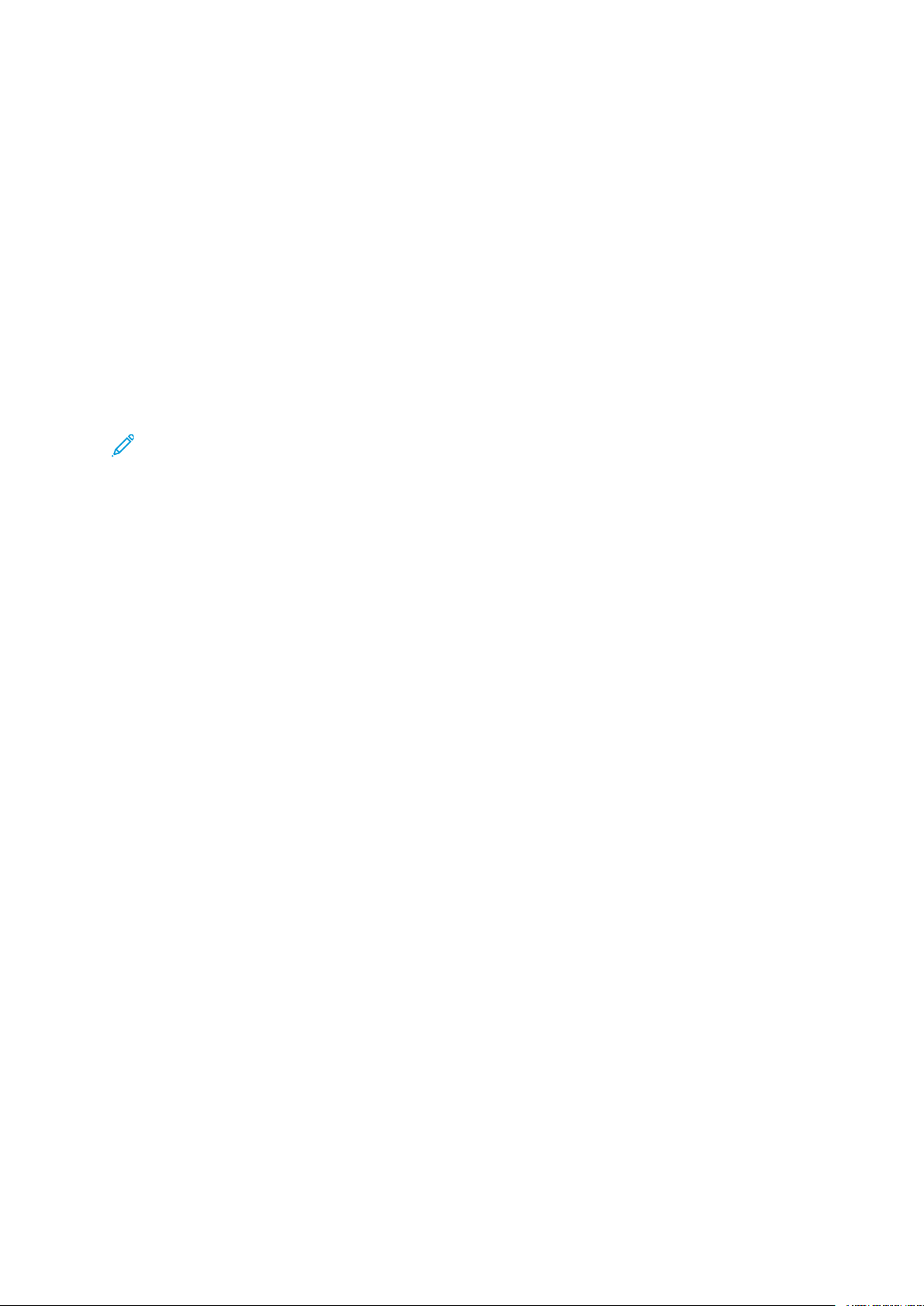
Configure el proxy de McAfee ePO
Configuración del proxy de McAfee ePO
Si se utiliza un proxy, debe configurarse con McAfee ePO.
1. En McAfee ePO, en Menú, seleccione Configuración.
2. Seleccione Opciones del servidor.
3. Seleccione Opciones de proxy.
4. En la esquina inferior derecha, haga clic en Editar.
5. En Tipo, seleccione Configurar las opciones de proxy manualmente.
6. En Opciones de servidor proxy, realice la configuración manualmente para que coincida con
las opciones exclusivas de su sitio.
7. Haga clic en Guardar.
8. Reinicie el servidor ePO.
Nota: Si no completa este procedimiento, aparecerá el mensaje Error-2 al abrir la extensión
Xerox MFP.
22
McAfee®Embedded Control
McAfee
®
ePO™Configuration Guide
Page 23
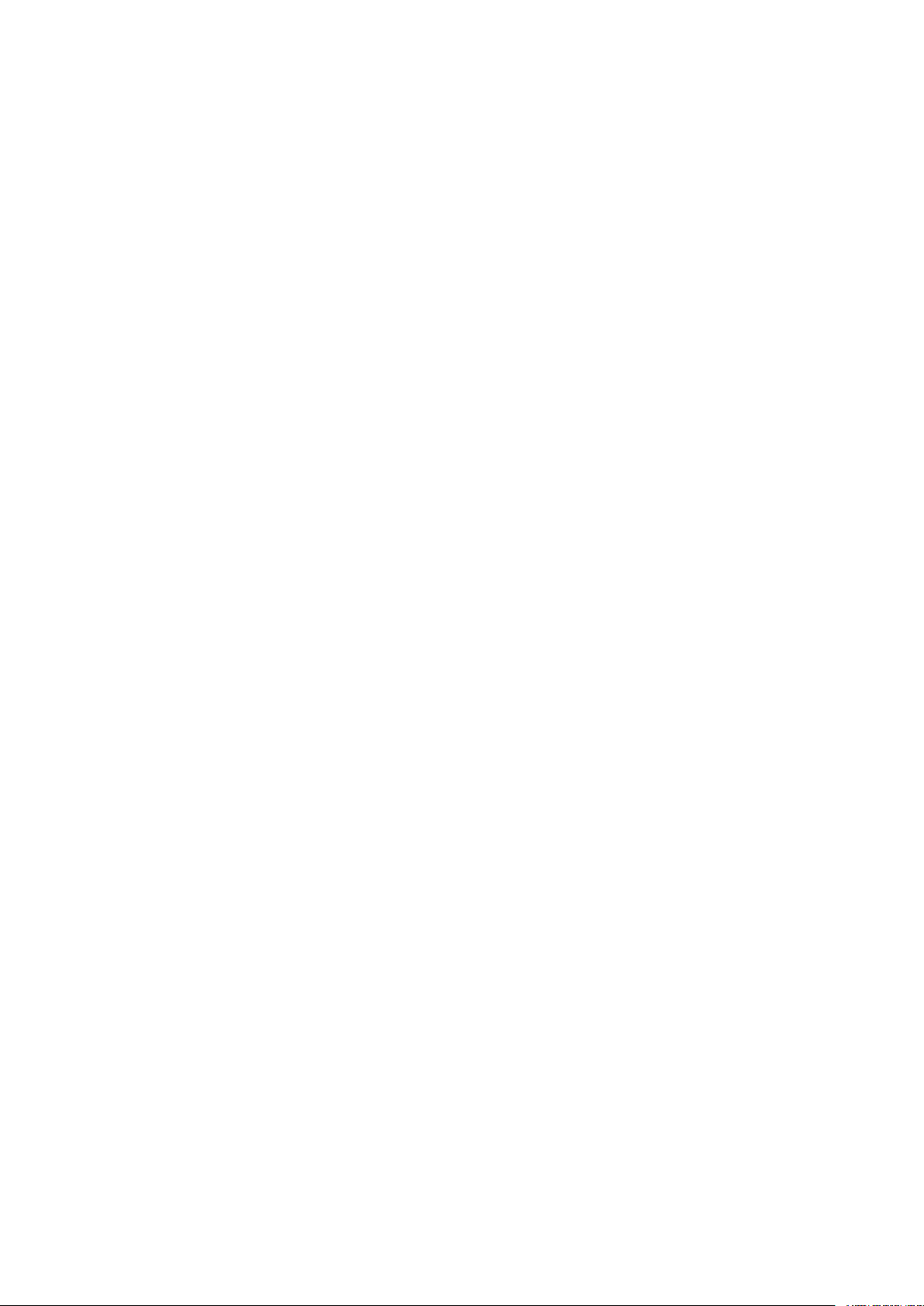
4
Eliminación y reinstalación de extensiones McAfee ePO
Este capítulo incluye:
• Eliminación y reinstalación de extensiones McAfee ePO........... . ............. . .............. . ............. . . 24
McAfee
McAfee®Embedded Control
®
ePO™Configuration Guide
23
Page 24
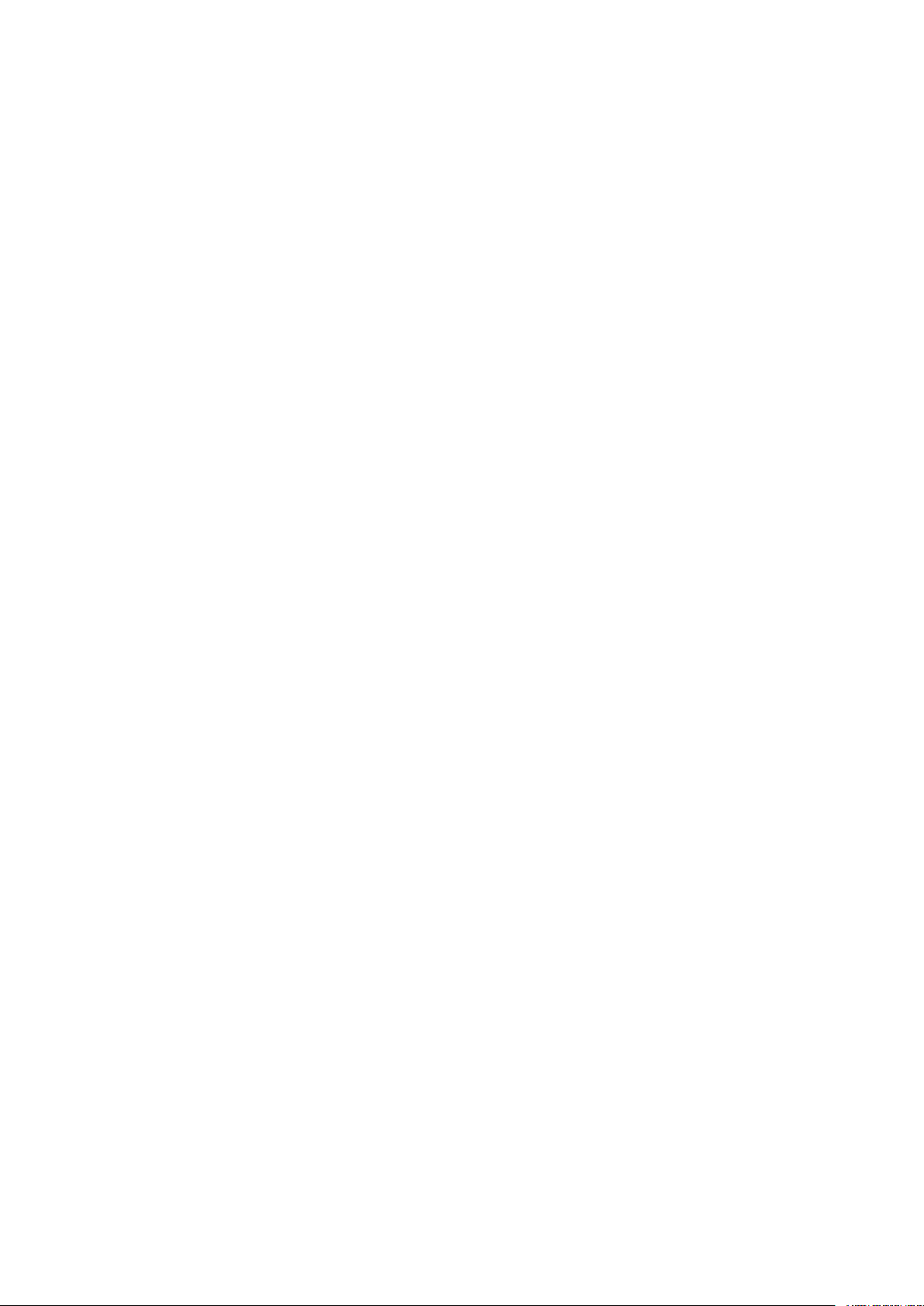
Eliminación y reinstalación de extensiones McAfee ePO
Eliminación y reinstalación de extensiones
McAfee ePO
Si durante la instalación aparece un mensaje que indica que la extensión Solidcore ya está
instalada, quite la extensión Solidcore existente. Una vez finalizada la instalación, reinstale el
software suministrado por Xerox y actualice la extensión Solidcore. Mediante estos dos pasos, se
establece la base necesaria para actualizar el software a una versión más reciente.
1. Quite el software actual.
2. Instale el software proporcionado por Xerox.
3. Complete todo el procedimiento de configuración con la versión de software que acaba de
instalar.
4. Actualice a una versión más actual si está disponible.
24
McAfee®Embedded Control
McAfee
®
ePO™Configuration Guide
Page 25
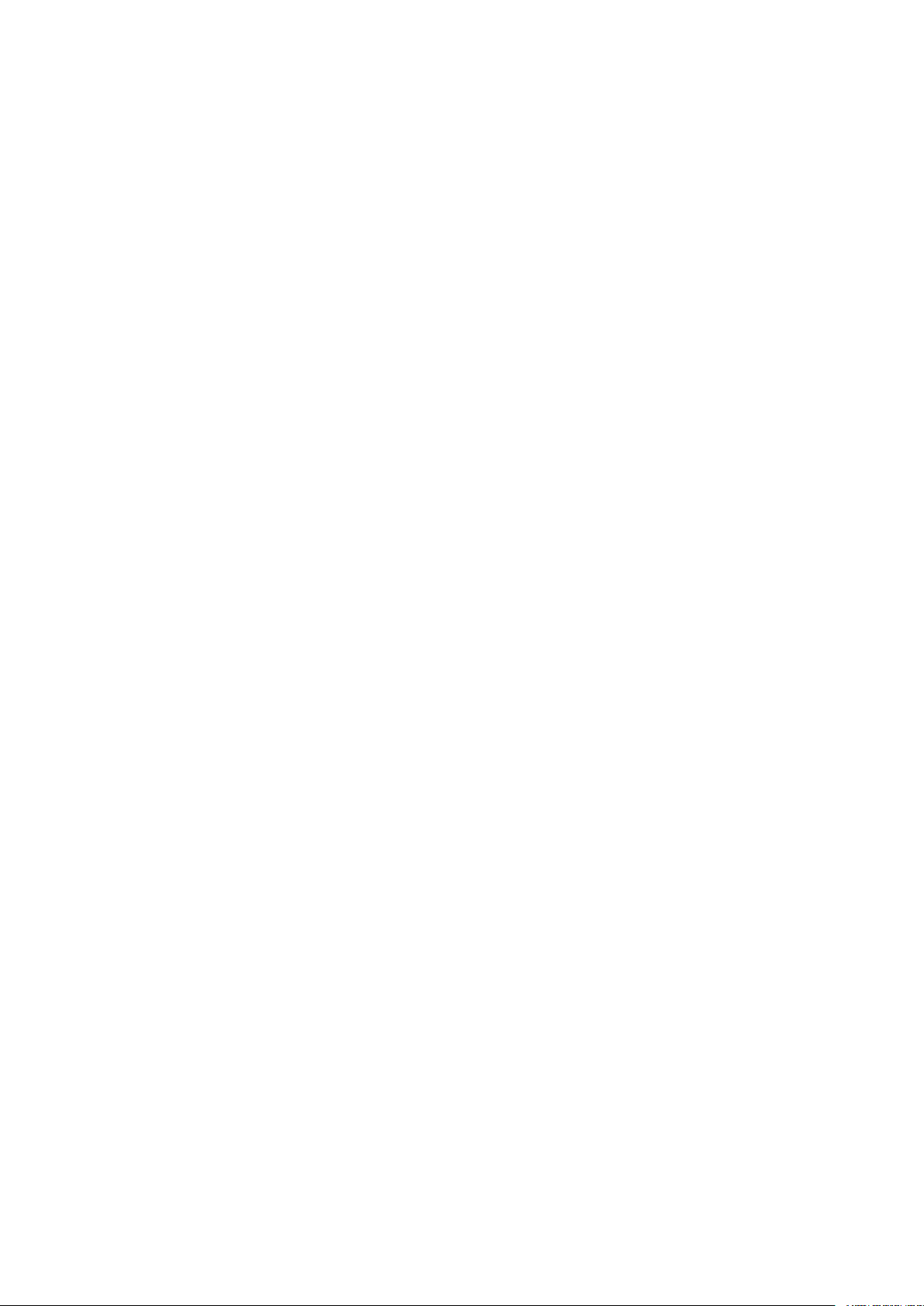
Page 26

